
  |  | ||
Vous pouvez sélectionner le Kit Duo depuis n'importe quel appareil en appuyant sur [Kit Duo].
L'appareil sur lequel vous avez appuyé sur [Kit Duo] et défini les paramètres de Kit Duo devient l'appareil principal et l'autre, l'appareil secondaire.
![]()
Si l'authentification par code utilisateur est définie, saisissez votre code utilisateur (huit chiffres au maximum) à l'aide du pavé numérique afin que l'appareil accepte les travaux de copie. Pour plus d'informations sur les Outils administrateur, veuillez vous reporter au Manuel de configuration du réseau et du système.
Quand l'Authentification de base, l'Authentification Windows, l'Authentification LDAP ou l'Authentification Serveur d'intégration sont enregistrées, saisissez votre nom d'utilisateur et votre mot de passe pour que l'appareil accepte les travaux de copie. Demandez à l'administrateur votre nom d'utilisateur et votre mot de passe. Pour plus d'informations, reportez-vous au manuel À propos de cet appareil.
En mode Kit Duo, utilisez l'appareil principal pour effectuer cette fonction.
Veillez à ce que "Prêt" s'affiche à l'écran.
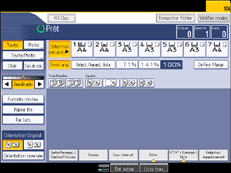
Appuyez sur [Kit Duo] sur l'appareil que vous souhaitez utiliser comme appareil principal.
[Kit Duo] est mis en surbrillance et les deux appareils sont connectés.
Appareil principal
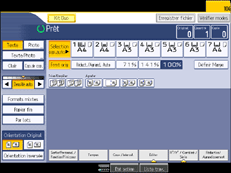
Appareil secondaire
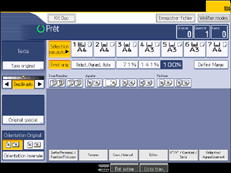
Placez les originaux sur l'appareil principal.
Définissez les paramètres nécessaires sur l'appareil principal.
Si vous avez défini des paramètres de copie avant d'utiliser le Kit Duo, ces paramètres restent valables. Cependant, si le finisseur SR5000 en option ou le finisseur livret SR5020 n'est installé sur aucun des appareils, les fonctions Empilage, Agrafage, Perforation, Pliage en Z, Pliage en 2, Pli lettre intérieur, Pli lettre extérieur, Pli double parallèle et Pli fenêtre sont automatiquement désactivées.
Saisissez le nombre de copies sur le pavé numérique.
La quantité maximale de copie qui peut être définie est de 999.
Appuyez sur la touche [Départ] sur l'appareil principal.
La copie démarre si l'appareil principal n'est pas utilisé. L'appareil secondaire commence la copie une fois le transfert de données depuis l'appareil principal terminé.
Collectez vos copies sur l'appareil principal et l'appareil secondaire.
![]()
Pour annuler le mode Kit Duo, appuyez sur [Kit Duo] qui est mis en surbrillance sur l'appareil principal.
Comme l'appareil secondaire commence la copie après avoir reçu des données de l'appareil principal, les nombres de jeux de copie diffèrent sur l'appareil principal et l'appareil secondaire. Si les données transférées sont massives, la différence augmente entre les nombres de copies de l'appareil principal et de l'appareil secondaire .
Les deux appareils peuvent ne pas terminer les copies en même temps.
Lorsque le nombre d'originaux ou de copies est faible, les copies sont uniquement réalisées sur l'appareil principal.
Lors de l'utilisation de la fonction Trier/Agrafer, la copie est divisée entre les deux appareils par le nombre de jeux. Si un incident papier se produit lors du traitement d'un jeu de copies, il n'est pas possible pour l'autre appareil de reprendr le reste de ce jeu particulier.
Lorsque vous placez des originaux sur la vitre d'exposition ou dans le chargeur de documents (ADF) en utilisant le mode Par lots, appuyez sur la touche [![]() ] une fois tous les originaux numérisés.
] une fois tous les originaux numérisés.
Pour arrêter la numérisation ADF, appuyez sur la touche [Stop] sur l'appareil principal, puis sélectionnez ensuite [Arrêter].
Pour arrêter la copie, appuyez sur la touche [Stop] sur l'appareil principal, puis sélectionnez [Arrêter].
Lorsque la mémoire de stockage des originaux dépasse la limite maximum, un message d'erreur s'affiche. Pour plus d'informations, voir le manuel Dépannage.